コメントをうまく使う
コメント機能は、ファイルを他のメンバーに送信したり、上司が部下の書類に赤入れをしたりするようなケースではとても役立つ。取引先から疑問点がコメントで付加されて届くととてもわかりやすい。ただし、コメントにコメントを返すことを繰り返していくと、ファイル上でSNSのようなやりとりが行われることになって、ちょっと見づらくなるのでうまく使うには頃合いが肝心だ。
コメントをつける
コメントをつけるのは簡単で、Excelの「校閲」機能から利用していく。「新しいコメント」を挿入すればいいのだが、この機能を実行する前に、まずコメントをつけたいセルにカーソルを動かして選択状態にしておく。基本的にコメントはセル単位で付くので、最初にその場所を選択しておくわけだ。
あとは、コメントを新規作成して注釈などを入れればいい。
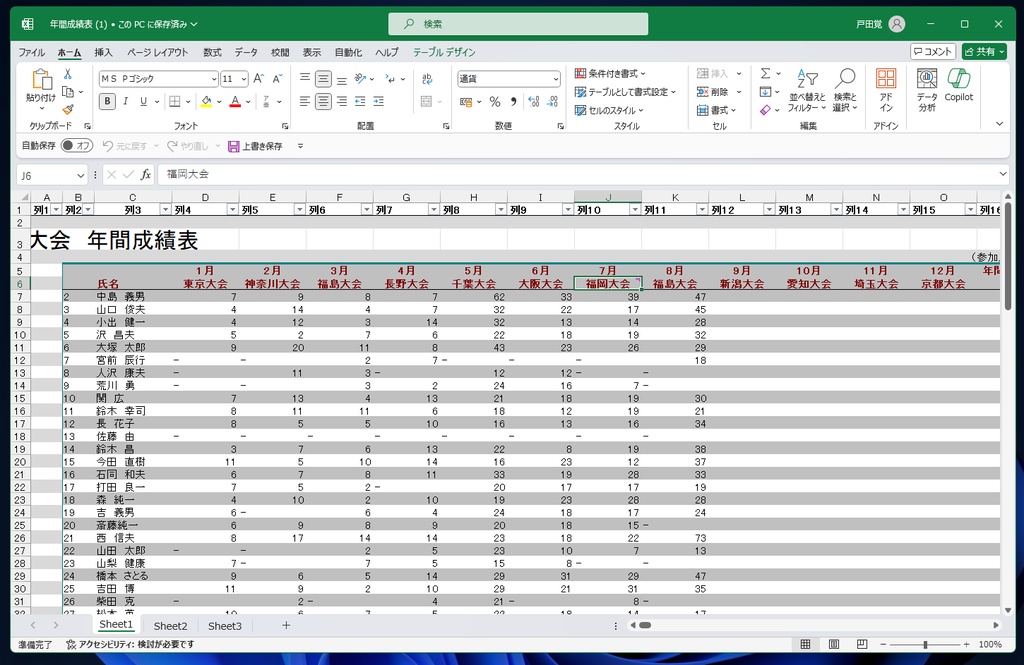
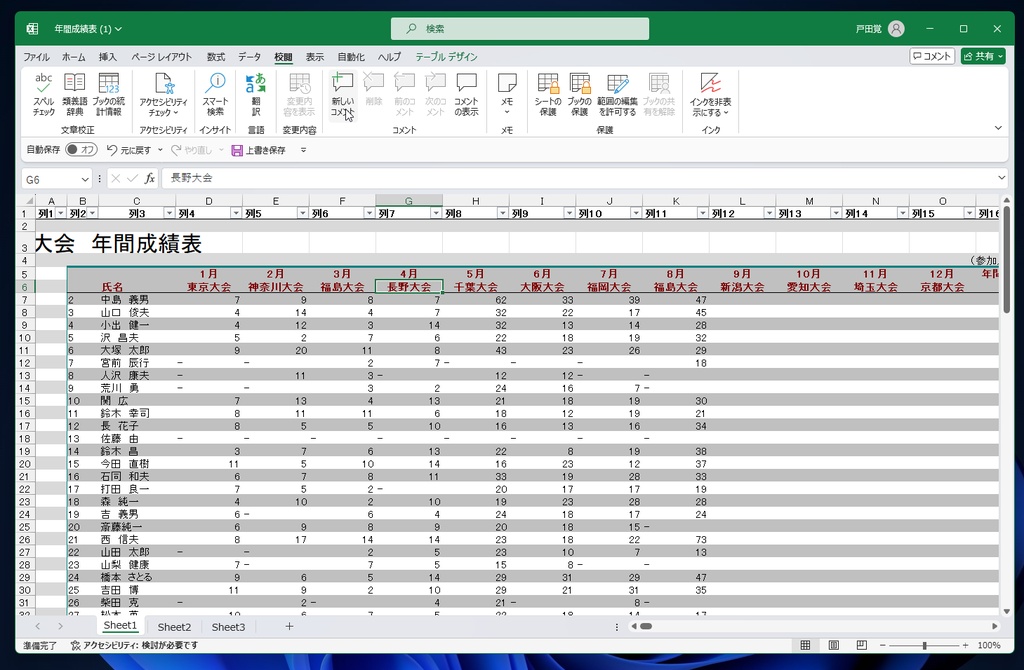
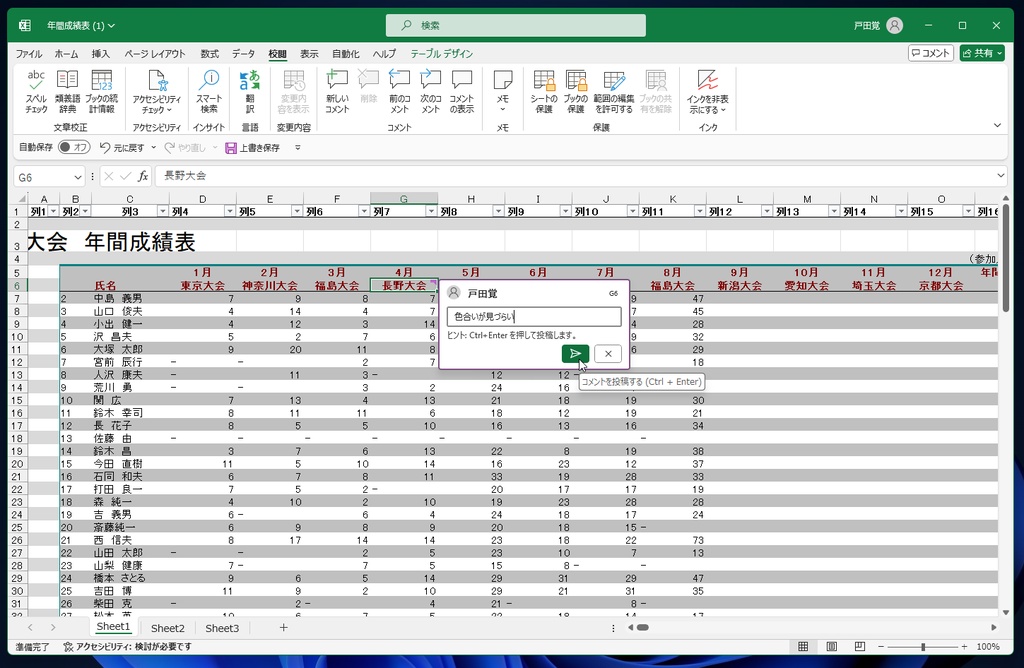
コメントを見る
コメントされたセルには、よく見ると紫色のマークが付いているはずだ。このセルを選択すると自動的にコメントが表示される。コメントにはコメントをつけた人の名前が表示されるのは、ファイルを共有したときにとても役立つ機能だ。複数メンバーでファイルを使う際も、誰が付けたコメントなのかがひと目でわかる。
名称はOfficeに登録した名前が自動的に振られるので特に意識する必要はない。
コメントが付いている印の紫マークは、普段は目立たないので作業の邪魔にはならないだろう。
次回もExcelのコメントについてさらに掘り下げていく。
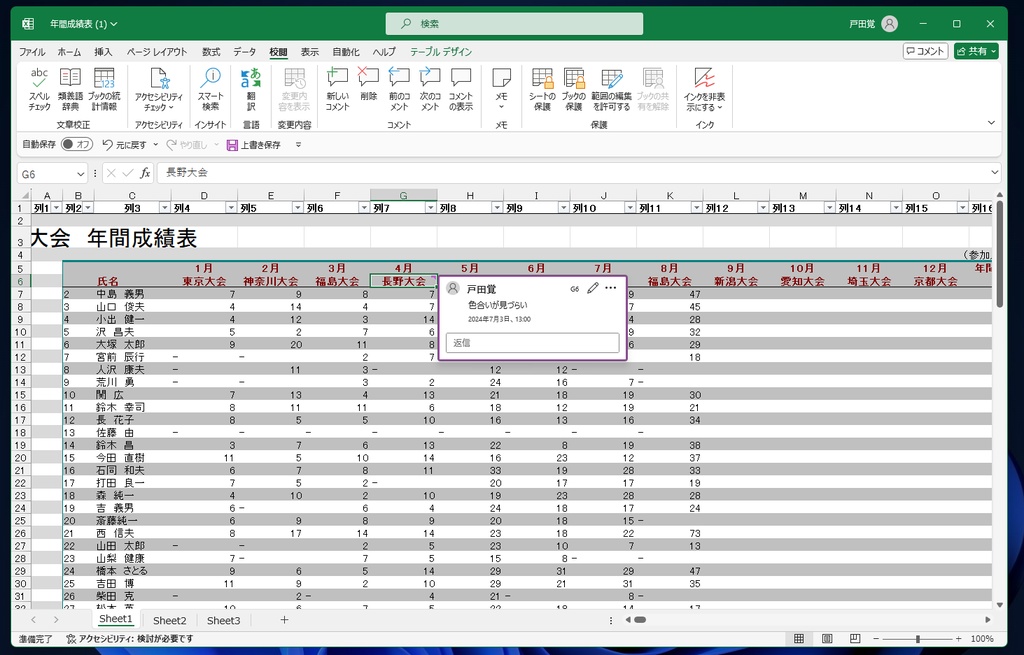
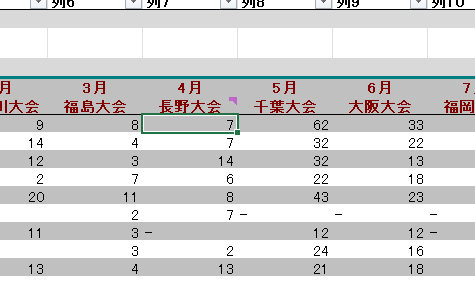
 「Microsoft 365」のソリューションやサービスの詳細は「iKAZUCHI(雷)」でご確認ください
「Microsoft 365」のソリューションやサービスの詳細は「iKAZUCHI(雷)」でご確認ください
※「iKAZUCHI(雷)」は、ダイワボウ情報システムの販売パートナー様向けのサブスクリプション管理ポータルです。 販売パートナー様がご利用いただくことで、多様化するサブスクリプション型のクラウドサービスの注文工数が削減され、月額や年額の継続型ストックビジネスの契約やご契約者様の一元管理が可能になります。







